- Langkah pertama dalam memecahkan masalah ini adalah memperbarui Windows 10. Baca di bawah tentang seluruh proses.
- Langkah selanjutnya adalah menjalankan pemecah masalah Pembaruan Windows dan restart komputer Windows 10 Anda setelah Anda selesai.
- Untuk masalah lain, baca panduan ahli kami di cara memperbaiki kesalahan Pembaruan Windows.
- Pusat kesalahan Windows 10 kamihanya dengan sekali klik jadi jika Anda memiliki kesalahan lain seperti itu, tandai halaman kami.
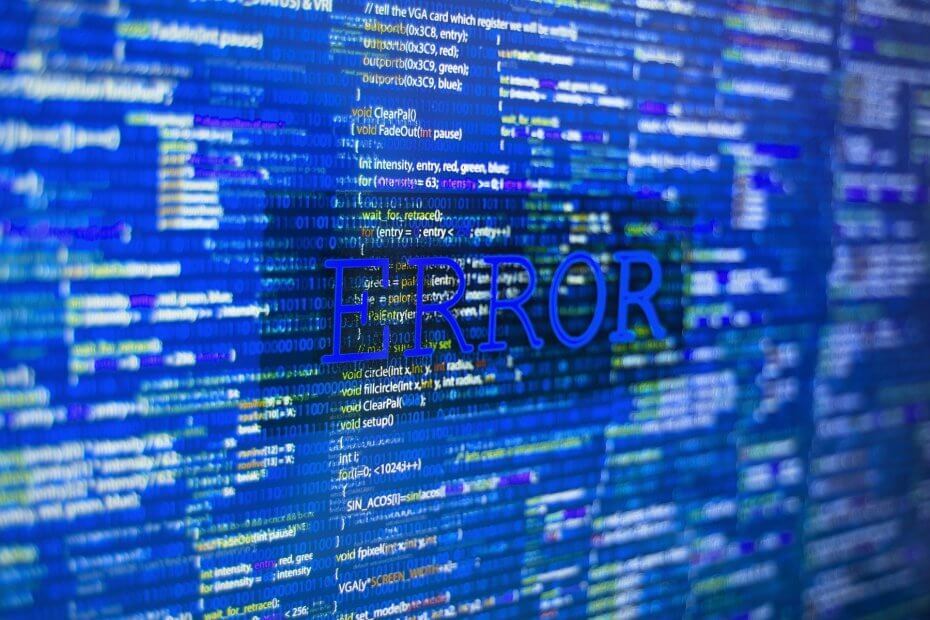
Perangkat lunak ini akan menjaga driver Anda tetap aktif dan berjalan, sehingga menjaga Anda tetap aman dari kesalahan umum komputer dan kegagalan perangkat keras. Periksa semua driver Anda sekarang dalam 3 langkah mudah:
- Unduh DriverFix (file unduhan terverifikasi).
- Klik Mulai Pindai untuk menemukan semua driver yang bermasalah.
- Klik Perbarui Driver untuk mendapatkan versi baru dan menghindari kegagalan fungsi sistem.
- DriverFix telah diunduh oleh 0 pembaca bulan ini.
Apakah Anda salah satu pengguna yang mendapatkan kode kesalahan 0x80072efd di Windows 10 saat mencoba memperbarui perangkat Anda ke versi terbaru?
Tampaknya banyak pengguna Windows 10 tidak dapat terhubung ke server pembaruan Windows, Cortana dan juga Internet Explorer.
Ketika mereka mencoba untuk memperbarui sistem operasi, mereka mendapatkan kesalahan atas.
Anda beruntung karena pada saat Anda selesai membaca tutorial di bawah ini, Anda akan memperbaiki kode kesalahan 0x80072efd di Windows 10 dan OS akan bekerja secara normal.
Sebelum Anda mencoba menginstal versi Windows 10 terbaru di perangkat Anda, Anda perlu menginstal pembaruan Windows terbaru dan Pembaruan Opsional.
Juga, Anda perlu menjalankan Pemecah Masalah Pembaruan Windows yang akan menemukan dan memperbaiki masalah apa pun terkait sistem operasi Windows 10.
Perbaiki kesalahan Pembaruan Windows dengan alat hebat ini!
Bagaimana cara memperbaiki kode kesalahan 0x80072efd di Windows 10?
- Perbarui Windows 10
- Jalankan pemecah masalah Pembaruan Windows
- Bersihkan boot Windows 10
- Nonaktifkan antivirus/firewall Anda
- Periksa Tanggal & Waktu
- Nonaktifkan Proksi
- Setel ulang komponen Pembaruan Windows
- Ganti nama folder Distribusi Perangkat Lunak
- Hapus konten di dalam folder Distribusi Perangkat Lunak
1. Perbarui Windows 10
- Buka Mulai> navigasikan ke Pengaturan> klik Perbarui & Keamanan
- Klik tombol pembaruan Windows Windows
- Sekarang klik pada opsi Periksa Pembaruan
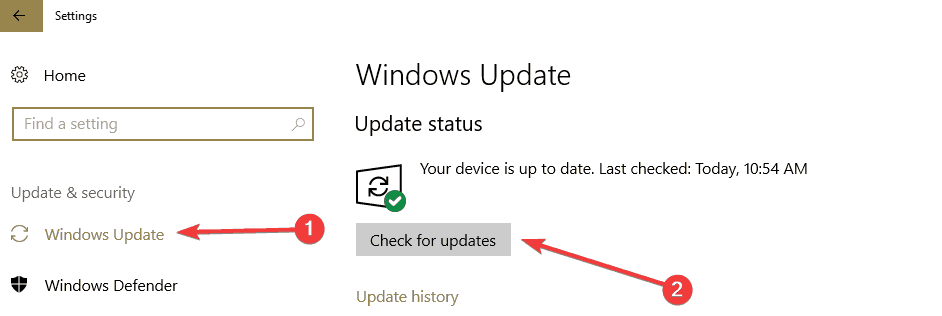
- Tunggu hingga proses pemindaian selesai
- Setelah pemindaian selesai dan pembaruan telah diinstal, kembali ke Pembaruan Windows
- Kali ini, buka opsi Lanjutan dan centang Beri saya pembaruan untuk produk Microsoft lainnya saat saya memperbarui jendela

- Setelah Anda menyelesaikan proses instalasi, reboot komputer Windows 10
- Setelah perangkat mulai, periksa lagi apakah Anda masih mendapatkan kode kesalahan 0x80072efd.
2. Jalankan pemecah masalah Pembaruan Windows
- Buka Pengaturan> Perbarui & Keamanan> navigasikan ke Pemecahan Masalah
- Pilih pemecah masalah Pembaruan Windows> jalankan
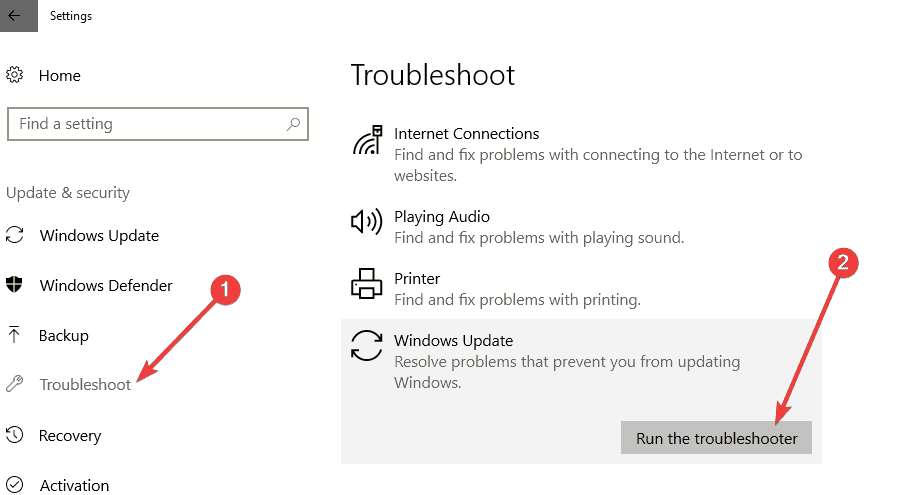
- Ikuti petunjuk di layar dan selesaikan proses pemecahan masalah
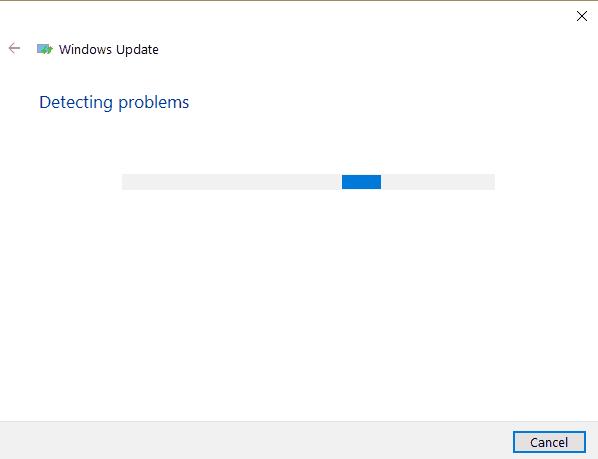
- Mulai ulang komputer Windows 10 Anda
- Periksa lagi jika Anda masih mendapatkan kesalahan 0x80072efd.
Bekerja dengan Pemecah Masalah Windows adalah mimpi buruk? Coba alat pemecahan masalah ini untuk memudahkan hidup Anda!
3. Bersihkan boot Windows 10
- Pergi ke Mulai > di kotak dialog pencarian enter msconfig tanpa tanda kutip
- Tekan tombol Enter pada keyboard
- Klik atau ketuk ikon msconfig > Jendela Konfigurasi Sistem akan terlihat
- Klik pada tab Layanan
- Centang kotak di samping Sembunyikan semua Layanan Microsoft.
- Klik tombol Nonaktifkan semua.

- Sekarang klik pada tab Startup yang terletak di sisi atas jendela.
- Pilih Buka Pengelola tugas
- Di jendela Task Manager, buka tab Startup.
- Klik kiri atau ketuk setiap item pada daftar > pilih Nonaktifkan

- Tutup jendela Task Manager > klik OK click
- Nyalakan ulang mesin Windows 10 Anda.
- Periksa apakah Anda dapat menginstal pembaruan tanpa mendapatkan kesalahan 0x80072efd.
Windows tidak mau boot? Inilah cara menyelesaikan masalah dalam waktu singkat!
4. Nonaktifkan antivirus/firewall Anda
Jika Anda terus mendapatkan kesalahan ini, ini dapat menunjukkan bahwa firewall, antivirus, atau perangkat lunak anti-spyware mencegah Layanan Pembaruan Windows (SVCHOST) mengakses Internet.
Dalam hal ini, nonaktifkan sementara alat keamanan Anda (ya, semuanya) dan coba instal pembaruan terbaru.
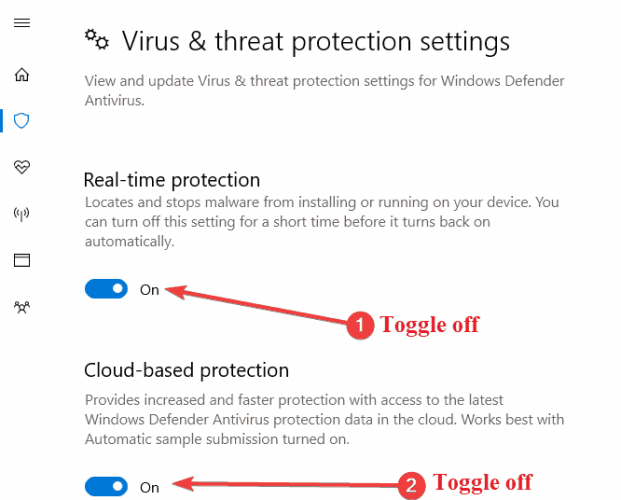
Jika metode ini berhasil, jangan lupa untuk mengaktifkan perlindungan antivirus segera setelah Anda selesai memperbarui komputer Anda.
5. Periksa Tanggal & Waktu
Pastikan bahwa konfigurasi layanan Windows Time Anda sudah benar. Jika layanan ini tidak dikonfigurasi dengan benar, Anda mungkin mengalami berbagai masalah, termasuk kesalahan pembaruan.
- Pergi ke Mulai > ketik Layanan > MemilihJasadari hasil.
- Pada jendela Layanan, temukanWaktu Jendela layanan dan klik dua kali.

- PeriksalahJenis startupbagian dan atur keOtomatis.
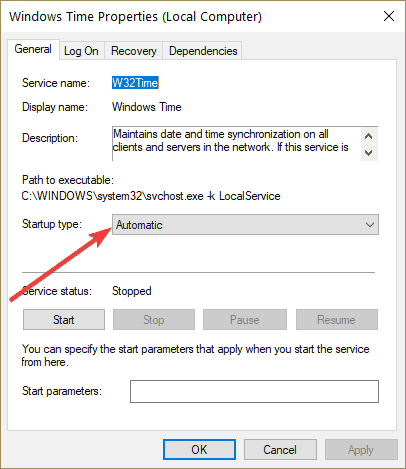
- Sekarang, restart layanan dengan mengklikBerhentilalu klik Mulailahlagi. Jika layanan tidak berjalan, klik tombolMulailah tombol untuk memulainya.

- KlikMenerapkandanbaik.
6. Nonaktifkan Proksi
- Pergi ke Mulai > ketik inetcpl.cpl

- Buka Koneksi > pilih Pengaturan LAN.
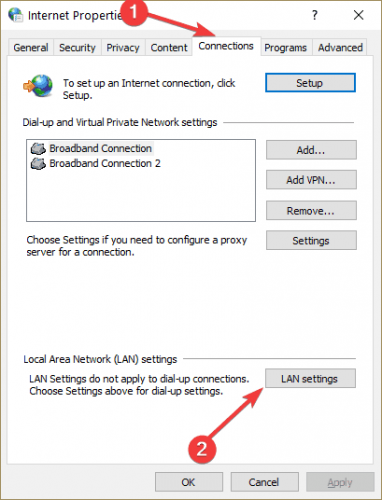
- Centang kotak 'Deteksi pengaturan secara otomatis'
- Di bawah Server proxy, hapus centang pada kotak 'Gunakan server proxy untuk LAN Anda'.
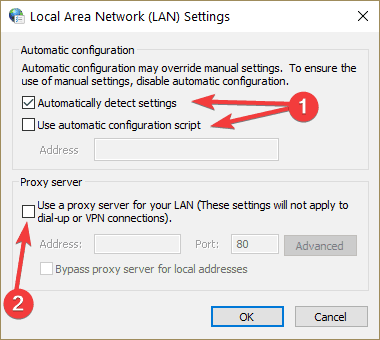
Terkadang, proxy tidak dapat dinonaktifkan apa pun yang Anda lakukan. Anda dapat memperbaikinya dengan panduan sederhana ini
7. Setel ulang komponen Pembaruan Windows
Sebelum Anda mengatur ulang Pembaruan Windows, jangan lupa untuk mencadangkan Registry Anda. Jika terjadi kesalahan, Anda akan dapat memulihkan versi Windows yang berfungsi.
- Buka Mulai > luncurkan Command Promp sebagai administrator
- Ketik perintah berikut dan tekan Enter setelah masing-masing:
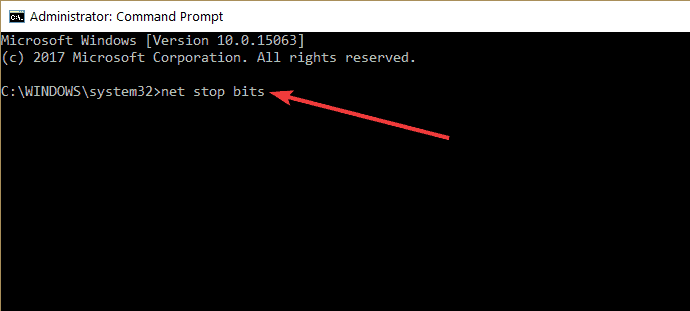
- bit stop bersih
- berhenti bersih wuauserv
- aplikasi berhenti bersih
- cryptsvc berhenti bersih
8. Ganti nama folder Distribusi Perangkat Lunak
Mengganti nama folder Distribusi Perangkat Lunak dapat membantu Anda memperbaiki kesalahan 0x80072efd.
Untuk melakukan ini, luncurkan Command Prompt sebagai administrator sekali lagi dan jalankan perintah berikut satu per satu dengan menekan Enter setelah masing-masing perintah:
- berhenti bersih wuauserv
- bit stop bersih
-
Ren %systemroot%SoftwareDistribution SoftwareDistribution.bak
Ren %systemroot%system32catroot2 catroot2.bak - berhenti bersih wuauserv
- bit stop bersih
9. Hapus konten di dalam folder Distribusi Perangkat Lunak
Jika mengganti nama folder Distribusi Perangkat Lunak tidak membantu, coba hapus semua file dan folder dari folder masing-masing.
Untuk melakukannya, buka C: WindowsSoftwareDistribution dan buka foldernya. Cukup hapus konten yang tersedia di dalam folder itu.
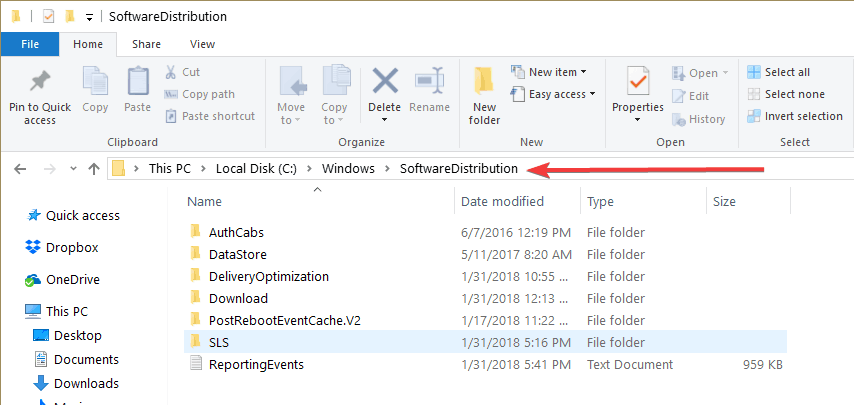
Jika folder Datastore dan Unduh sistem Anda tidak lagi disinkronkan, ini dapat menyebabkan Pembaruan Windows gagal berfungsi dengan benar.
Akibatnya, Anda akan menghadapi berbagai masalah, termasuk kesalahan, saat memeriksa pembaruan atau menginstalnya.
File dan folder yang Anda hapus akan diunduh kembali secara otomatis saat Anda me-reboot komputer Anda.
Namun, perlu diingat bahwa Anda akan kehilangan Riwayat Pembaruan Windows dan Windows akan membutuhkan waktu lebih lama untuk mendeteksi pembaruan saat Anda menjalankan Pembaruan Windows di lain waktu.
Dan begitulah, 9 metode ini akan membantu Anda menghilangkan kode kesalahan 0x80072efd di Windows 10 sehingga Anda dapat memperbarui OS.
Jika Anda memiliki pertanyaan tentang subjek ini, kirimkan baris di komentar di bawah dan kami akan membantu Anda lebih lanjut sesegera mungkin.
Pertanyaan yang Sering Diajukan
Kesalahan 0x80072efd adalah: Kesalahan Pembaruan Windows yang biasanya terjadi jika Anda memiliki masalah dengan koneksi internet Anda.
Perbarui Windows 10 dan jalankan pemecah masalah Pembaruan Windows. Anda dapat melihat bagaimana melakukannya dan lebih banyak solusi di kami panduan lengkap.
Kesalahan 0x80131500 dapat disebabkan oleh registri yang rusak, file dll yang hilang, malware, atau inkonsistensi terkait sistem lainnya. Oleh karena itu, Anda harus menggunakan Alat pengoptimalan PC untuk membantu Anda memperbaiki bug ini.


